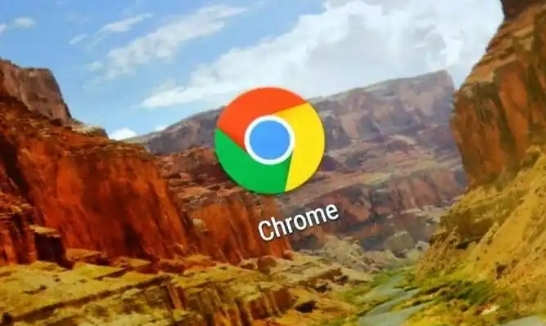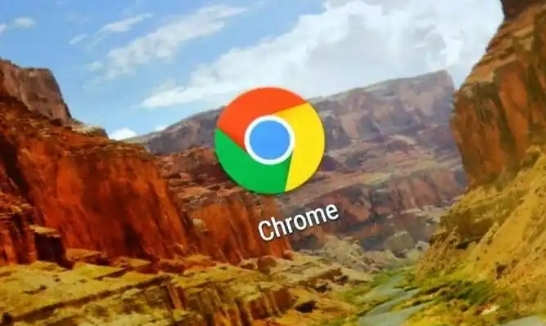
如何通过Chrome浏览器优化视频播放的稳定性
在日常使用Chrome浏览器观看视频时,有时可能会遇到卡顿、缓冲缓慢等问题,影响观看体验。以下是一些可以优化Chrome浏览器视频播放稳定性的方法:
更新浏览器及显卡驱动
- 浏览器更新:确保你的Chrome浏览器是最新版本。开发者会不断修复漏洞、优化性能,新版可能对视频解码等方面进行了改进,能提升播放稳定性。你可以通过浏览器的菜单选项,通常在“帮助”或“关于”中检查更新并安装。
- 显卡驱动更新:显卡驱动对于视频播放至关重要。过时的驱动可能导致画面显示异常、播放卡顿。访问显卡制造商的官方网站,如NVIDIA、AMD等,根据你的显卡型号下载并安装最新驱动程序。安装完成后,重启计算机使更改生效。
调整浏览器设置
- 开启硬件加速:硬件加速可以利用计算机的GPU来处理视频解码等工作,减轻CPU负担,提高播放流畅度。在Chrome浏览器地址栏中输入“chrome://settings/”,回车进入设置页面,找到“高级”选项,在其中寻找“系统”相关设置,确保“使用硬件加速模式(如果可用)”选项已勾选。不过部分老旧计算机开启硬件加速可能会出现问题,若遇到异常可尝试关闭。
- 清除缓存和Cookies:浏览器缓存和Cookies积累过多可能会影响性能。在设置页面中找到“隐私和安全”选项,点击“清除浏览数据”,选择清除缓存、Cookies及其他网站数据等选项,然后点击“清除数据”。建议定期清理,比如每周或每两周进行一次。
优化网络环境
- 稳定网络连接:确保你的网络连接稳定且速度足够。如果是Wi-Fi连接,尽量靠近路由器,减少信号干扰和衰减。可以尝试切换不同的网络频段,如从2.4GHz切换到5GHz(如果设备支持),5GHz频段干扰少,速度快,但传输距离相对较短。
- 使用有线网络:对于对网络要求较高的视频播放,有线网络(以太网)通常比Wi-Fi更稳定。将计算机通过网线连接到路由器,能减少网络波动对视频播放的影响。
关闭不必要的扩展程序和标签页
- 管理扩展程序:过多的浏览器扩展程序会占用系统资源,影响视频播放性能。在Chrome浏览器中,点击右上角的扩展程序图标,进入扩展程序管理页面,禁用那些不常用或对视频播放可能产生干扰的扩展,如广告拦截器(部分可能会影响视频加载)、资源监测工具等。
- 减少标签页数量:同时打开多个标签页也会消耗内存等资源。在观看视频前,尽量关闭不需要的标签页,只保留与视频播放相关的页面,这样可以为视频播放释放更多系统资源,提高稳定性。
调整视频播放设置
- 降低视频分辨率:如果你的网络带宽有限或计算机性能不足,可以尝试降低视频的播放分辨率。在视频播放窗口中,一般可以找到设置选项,选择较低的分辨率,如从1080P降至720P或更低,这样可以减少视频数据量,降低卡顿的可能性。
- 调整视频播放速度:适当降低视频播放速度也能减轻系统负担。一些在线视频平台允许用户调整播放速度,将其设置为0.75倍或0.5倍等较慢速度,虽然观看时间会变长,但可以使播放更加稳定流畅。
通过以上这些方法的综合运用,可以有效优化Chrome浏览器视频播放的稳定性,让你享受更流畅、清晰的视频观看体验。如果问题仍然存在,可能需要进一步检查计算机硬件是否存在故障或联系网络服务提供商寻求帮助。